
发布时间:2024-03-06 09: 46: 00
品牌型号:联想GeekPro 2020
系统:Windows 10 64位专业版
软件版本:会声会影2023旗舰版
如果您还不会调整会声会影的画面比例,导出的视频总有黑边,本文的内容一定可以帮助到您。掌握会声会影画面比例和大小的调整方法,从此不再为分辨率、画质、宽高比而发愁。有关会声会影画面缩小了怎么还原,会声会影画面比例怎么调的问题,本文将进行详细介绍。
会声会影的画面缩小大致可以分为两种情况,一种是整个预览区域都变小了,另一种是预览窗口中的画面缩小。接下来,针对以上两种情况,分别进行还原操作。

1.恢复默认界面
如下图所示,蓝色区域是缩小后的视频预览画面(画布),红色区域是被缩小的预览窗口布局。
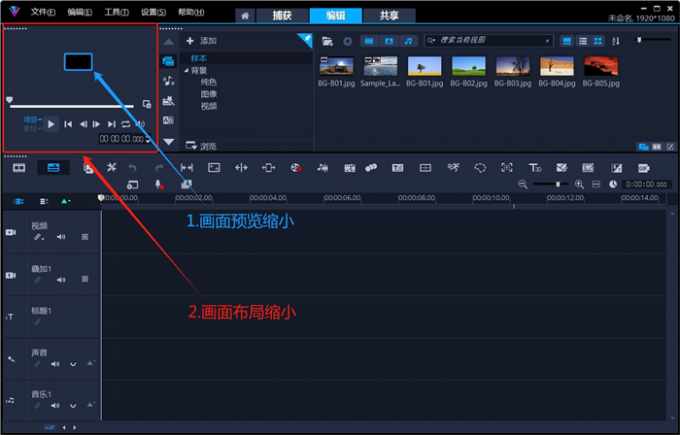
点击软件上方“设置”,在下拉窗口中找到“布局设置”。然后,切换到“默认”布局,即可将预览窗口还原至默认大小。
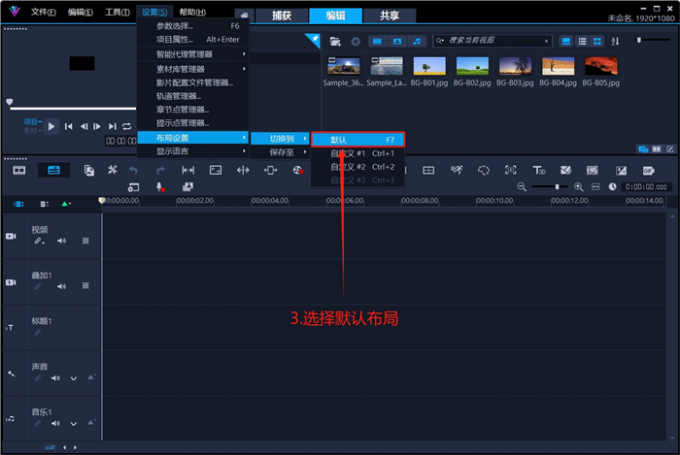
预览画面的大小,也会随着窗口布局的变化而发生改变,操作过程如下图所示。
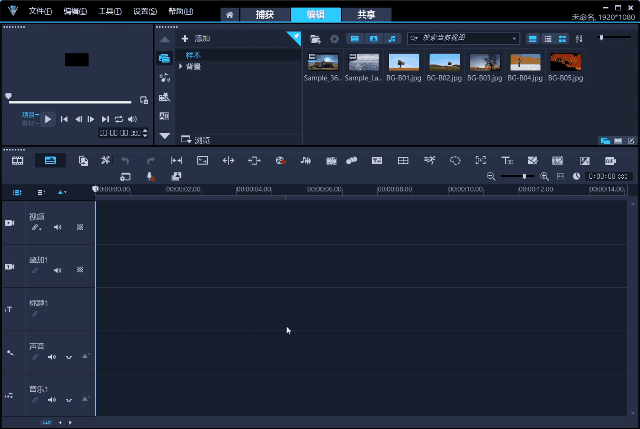
2.恢复预览窗口
将鼠标移动至预览画面范围内,向前滚动鼠标滑轮,即可放大画面(向后滚动滑轮,则会缩小画面)。
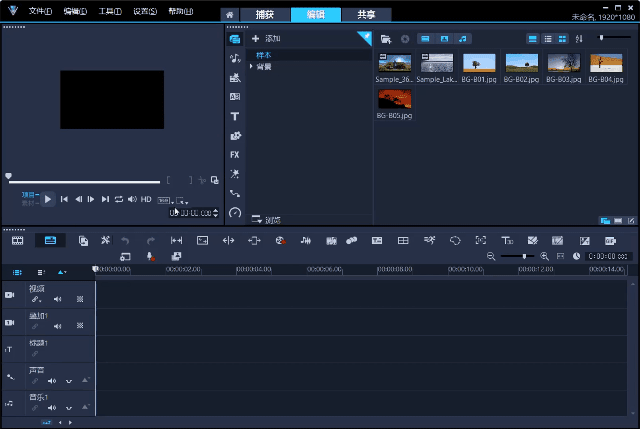
“图像分辨率”与“输出分辨率”是两个概念。有些1440×1080(4:3)分辨率的视频,在硬件上的输出分辨率却是16:9(像素格的比例不是1:1,或播放设备进行了画面压缩等操作)。除此以外,还有720×576、1280×720、1920×1080、3840×2160等分辨率参数,对应着1:1、2:1、2.35:1等各种画面比例。
面对如此繁杂的参数,会声会影的“项目属性”功能给出了完美的解决方案。从此再也不用死记硬背“分辨率”和“画面比例”的对应关系了。
首先,点击“设置”,在下拉列表中找到“项目属性”。
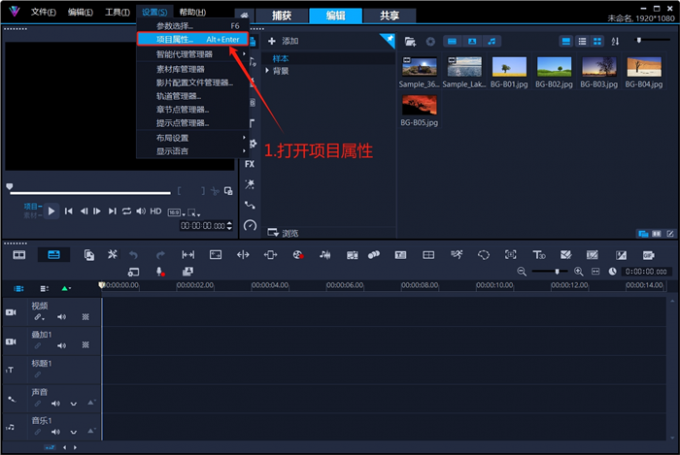
将项目格式分类切换至“DVD”,选中第二个配置文件。这时请注意“现有配置文件”和“属性”列表中,都标注了该配置文件的分辨率为720×576,画面比例为4:3(宽4高3),视频数据速率为8Mbps。
电视节目、年代久远的影视剧作品,经常会使用4:3的画面比例。
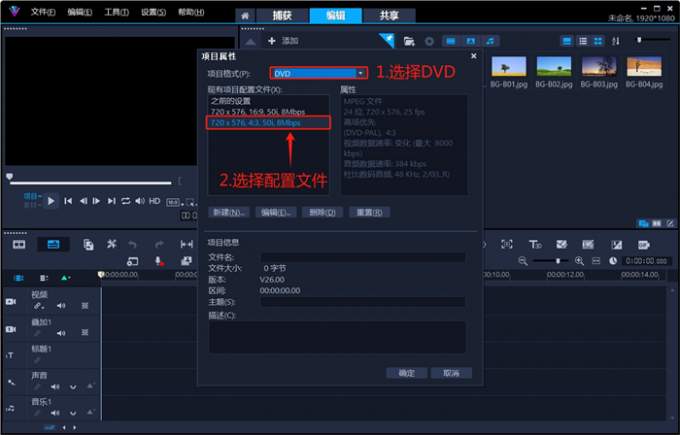
将项目格式切换至AVCHD,这是松下和索尼设备共同定制的视频项目格式。点击下方三个配置预设可以发现,AVCHD下的视频画面比例都是16:9。现如今的网络视频,横屏画面比例也大都是16:9。
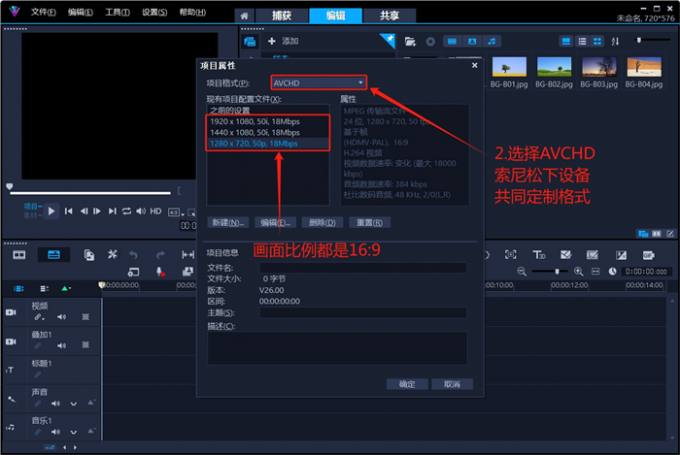
继续将项目格式切换为Blu-ray,这是在制作蓝光光碟时常用的视频项目格式(蓝光画质,简称BD)。在该项目配置下,可以无损编辑蓝光光碟中的视频文件,导出蓝光级画质的视频作品。
Blu-ray项目中有三个分辨率,分别是1440×1080(小高清)、1920×1080(全高清、高清)、3840×2160(4K画质),它们的画面比例都是16:9。
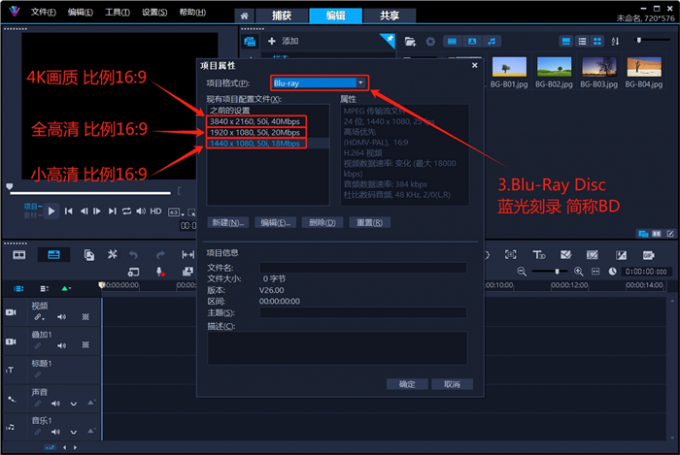
移动电话分类中的画面比例都是9:16,常用来编辑在移动端播放的手机竖屏视频。
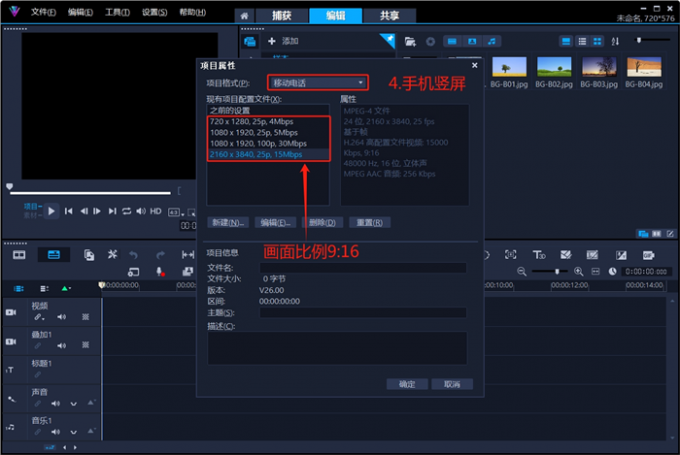
该项目的配置文件预设拥有3种不同的分辨率,它们是720×1280(720P,标清)、1080×1920(1080P,高清)、2160×3840(4K画质)。
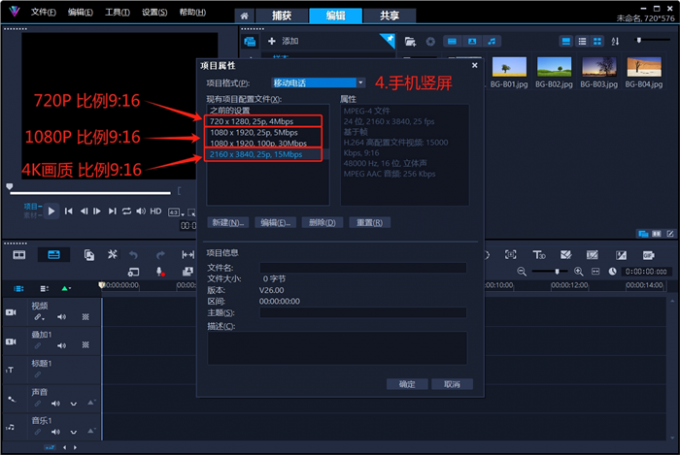
将项目格式切换为“在线”,该分类常用来编辑网络视频,它们的画面比例都是16:9。该项目的配置文件预设拥有3种不同的分辨率,它们是1280×720(720P,标清)、1920×1080(1080P,高清)、3840×2160(4K画质)。
其中,25P、100P、200P代表每秒刷新的帧数(即帧率)。例如电影作品的帧率一般为24P,飞行员眼球的刷新速度超过200P。因此,如果想要作品画面看起来更加“顺畅丝滑”,应尽量选择高帧率的项目格式。如果想要作品看起来更具“电影感”,则应尽量采用24P左右的帧率。
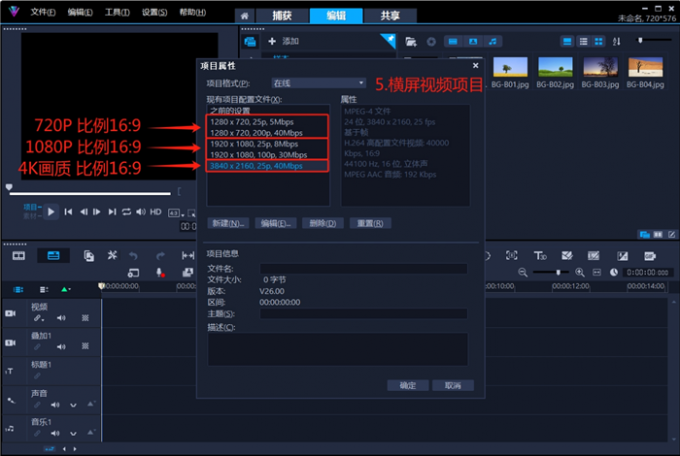
在“360视频”的项目格式分类中,所有配置预设的画面比例都是2:1,常用来编辑360°全景视频。
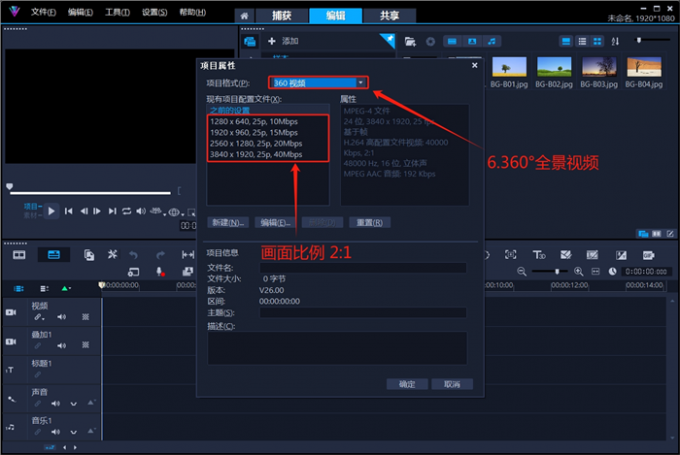
一些具有年代感的电视节目会使用“方形”项目格式,该分类中所有预设的画面比例都是1:1。

除了“项目属性”中的预设参数以外,会声会影还支持自定义项目属性并保存到常用属性列表中。就连软件布局,也可以根据用户的操作习惯进行个性化定制,下面看操作演示。
1.调整画面大小
在项目属性窗口中,点击“新建”按钮,打开“配置文件选项”。点击常规选项卡,在该页面中可以定制更多的帧大小(分辨率)。“显示宽高比”一栏,可以对输出的画面比例进行设置(支持自定义画面比例)。
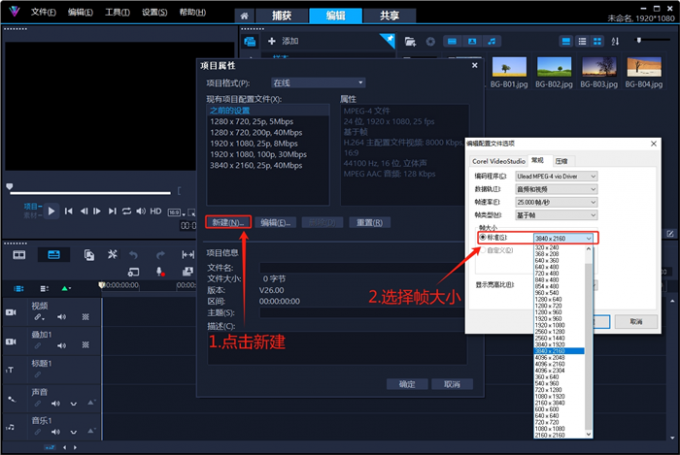
2.调整预览窗口大小
在编辑短视频等竖屏项目的时候,我喜欢把会声会影的布局调成“短视频编辑模式”,设置方法如下。
打开“设置”下拉菜单后,找到“项目属性”。
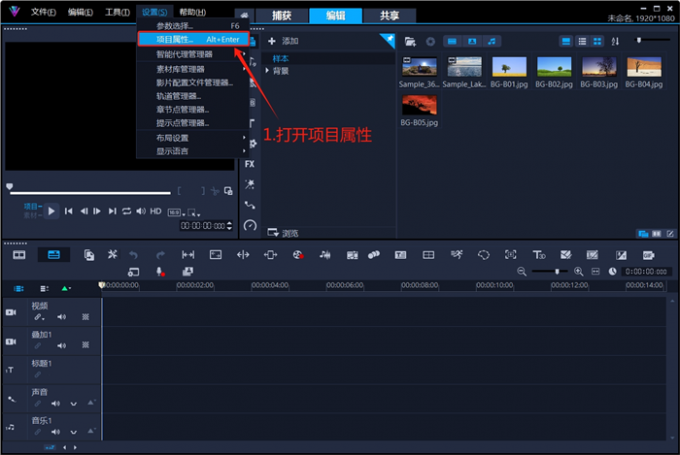
设置“格式分类”为“移动电话”,选择配置文件列表中的“1080×1920、25P、5Mbps”一栏。
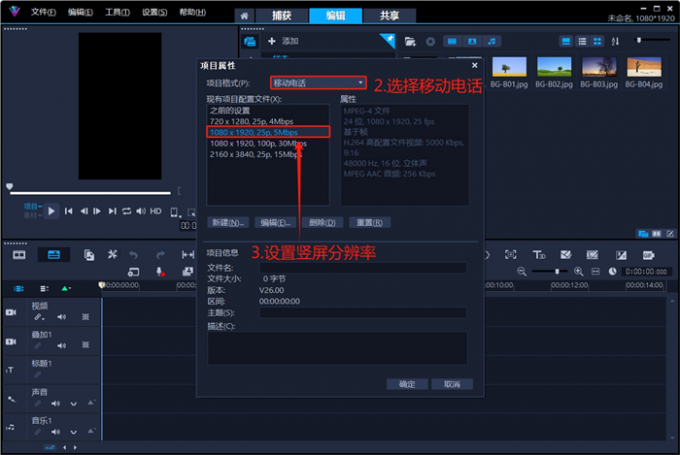
如下图所示,按住轨道编辑区的左上角,将整个轨道编辑区拖出布局,让预览窗口占据整个左侧边栏。然后,继续按住轨道编辑区左上角,让轨道编辑区与库面板分享右侧界面。

点击“设置”,展开布局设置,将布局保存为“自定义#3”。
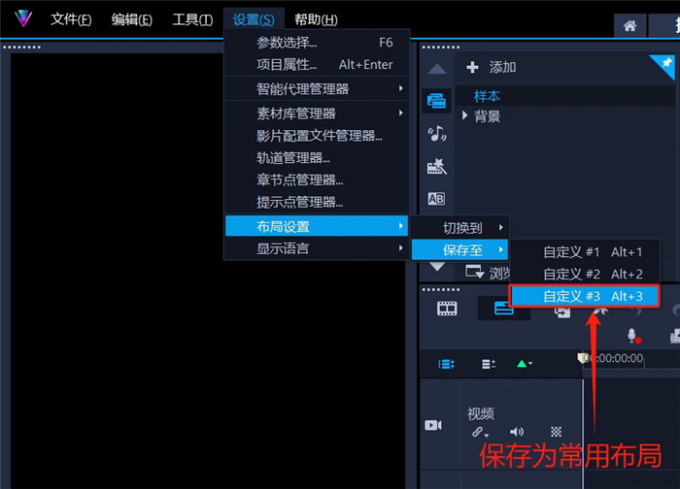
下一次编辑短视频的时候,只要在“布局设置中”点击切换到“自定义# 3”,会声会影视频剪辑软件就会进入“短视频编辑模式”。
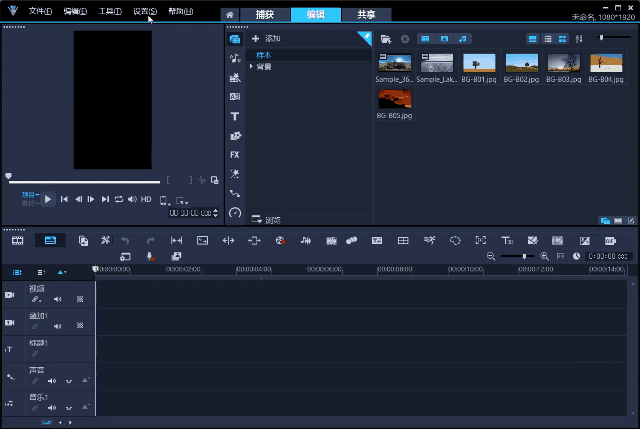
以上便是会声会影画面缩小了怎么还原,会声会影画面比例怎么调的全部内容。本文介绍了“还原预览窗口”和“还原预览画面”的详细操作步骤。熟悉会声会影项目属性设置,可以帮助我们设置正确的视频画面比例,避免画面中黑边的出现。另外,会声会影还支持自定义画面宽高比和自定义软件界面布局。更多有关会声会影的使用技巧,可以在安装会声会影视频剪辑软件后进行体验。
展开阅读全文
︾
分辨率不代表宽高比,作品的实际显示尺寸,通常由对应的项目参数决定。会声会影不仅可以灵活设置视频尺寸,还能自由裁剪画幅,为标题和字幕留下足够的安全区域。有关会声会影视频尺寸比例如何修改,会声会影画面裁剪与安全区域设置的问题,本文将进行详细介绍。
查看详情大家在使用会声会影剪辑视频的时候,有没有出现过视频清晰度下降的情况?尤其是人物面部,画质更是模糊不清。这其实是由于导出设置不当或分辨率选择错误导致的。下面我们就详细讲解会声会影4K视频导出如何设置,会声会影4K视频导出分辨率选择的操作步骤。
查看详情在使用会声会影剪辑视频过程中,当轨道中的素材较多时,我们需要将轨道进行放大,便于更清晰地查看和编辑素材。但很多小伙伴不知道该如何调整会声会影轨道,为了提高大家的软件操作技巧,接下来本文就为大家介绍一下会声会影轨道怎么放大,会声会影轨道怎么不和光标同步了的相关内容。
查看详情将视频素材导入会声会影时,偶尔会出现视频内容不可读的情况。如果直接放弃素材并重新选择,将会拖慢剪辑进度,影响创作效率。其实,只要使用正确的处理方法,我们可以轻松解决这一问题。有关会声会影帧不可读什么原因,会声会影帧不可读怎么解决的问题,本文将进行详细介绍。
查看详情